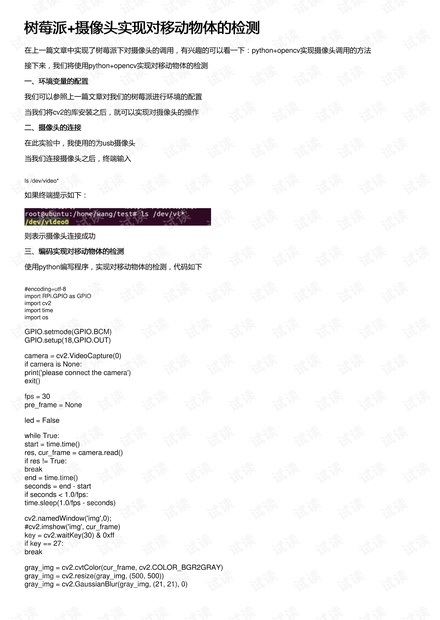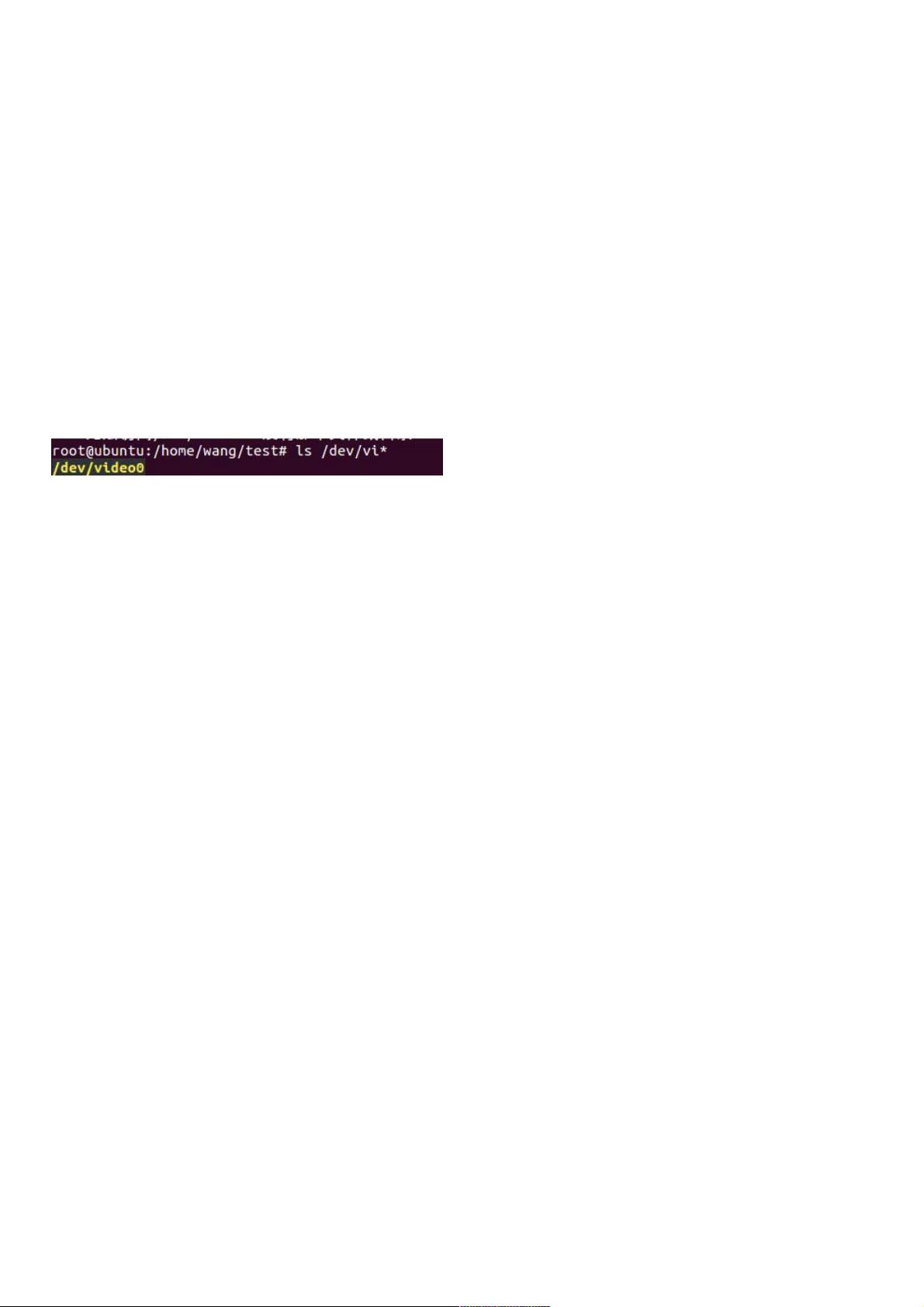树莓派树莓派+摄像头实现对移动物体的检测摄像头实现对移动物体的检测
在上一篇文章中实现了树莓派下对摄像头的调用,有兴趣的可以看一下:python+opencv实现摄像头调用的方法
接下来,我们将使用python+opencv实现对移动物体的检测
一、环境变量的配置一、环境变量的配置
我们可以参照上一篇文章对我们的树莓派进行环境的配置
当我们将cv2的库安装之后,就可以实现对摄像头的操作
二、摄像头的连接二、摄像头的连接
在此实验中,我使用的为usb摄像头
当我们连接摄像头之后,终端输入
ls /dev/video*
如果终端提示如下:
则表示摄像头连接成功
三、编码实现对移动物体的检测三、编码实现对移动物体的检测
使用python编写程序,实现对移动物体的检测,代码如下
#encoding=utf-8
import RPi.GPIO as GPIO
import cv2
import time
import os
GPIO.setmode(GPIO.BCM)
GPIO.setup(18,GPIO.OUT)
camera = cv2.VideoCapture(0)
if camera is None:
print('please connect the camera')
exit()
fps = 30
pre_frame = None
led = False
while True:
start = time.time()
res, cur_frame = camera.read()
if res != True:
break
end = time.time()
seconds = end - start
if seconds < 1.0/fps:
time.sleep(1.0/fps - seconds)
cv2.namedWindow('img',0);
#cv2.imshow('img', cur_frame)
key = cv2.waitKey(30) & 0xff
if key == 27:
break
gray_img = cv2.cvtColor(cur_frame, cv2.COLOR_BGR2GRAY)
gray_img = cv2.resize(gray_img, (500, 500))
gray_img = cv2.GaussianBlur(gray_img, (21, 21), 0)